- Συγγραφέας Abigail Brown [email protected].
- Public 2024-01-31 08:37.
- Τελευταία τροποποίηση 2025-01-24 12:07.
Τι πρέπει να γνωρίζετε
- Μεταβείτε στο Snapchat.com και επιλέξτε Δημιουργία > Ξεκινήστε > Φίλτρα. Για να ανεβάσετε το δικό σας σχέδιο, επιλέξτε Upload και εισαγάγετε το αρχείο.
- Σχεδίαση φίλτρου: Επιλέξτε, προσαρμόστε και επεξεργαστείτε ένα σχέδιο με το εργαλείο δημιουργίας φίλτρων. Ορίστε μια χρονική περίοδο και μια τοποθεσία, μετά κάντε check out και πληρώστε.
- Στην εφαρμογή Snapchat: Μεταβείτε στις Ρυθμίσεις και πατήστε Φίλτρα & φακοί > Ξεκινήστε> Φίλτρο. Επιλέξτε ένα θέμα, προσθέστε στοιχεία και πληρώστε.
Αυτό το άρθρο εξηγεί πώς να δημιουργήσετε ένα φίλτρο Snapchat για να προσαρμόσετε τα στιγμιότυπά σας με τις εικόνες και το κείμενο που θέλετε. Το κόστος για αυτά τα προσαρμοσμένα φίλτρα Snapchat κυμαίνεται από λίγα δολάρια έως 100 $ ή περισσότερο, ανάλογα με το μέγεθος της περιοχής που καλύπτει το φίλτρο, τη δημοτικότητα της τοποθεσίας και το χρονικό διάστημα που έχει οριστεί να είναι προσβάσιμο το φίλτρο σας.
Πώς να δημιουργήσετε ένα φίλτρο Snapchat στον Ιστό
Πλοηγηθείτε στο Snapchat.com σε ένα πρόγραμμα περιήγησης ιστού και επιλέξτε Δημιουργία από το επάνω μενού ακολουθούμενο από το κίτρινο κουμπί Έναρξη στο επόμενη σελίδα. Στη συνέχεια, επιλέξτε Filters από τα Εργαλεία Δημιουργίας.
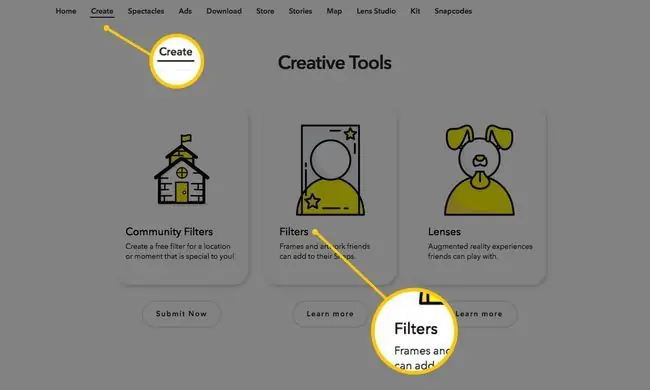
Θα μεταφερθείτε στο εργαλείο δημιουργίας φίλτρων, όπου θα δείτε μια περιοχή προεπισκόπησης σε σχήμα smartphone στο κέντρο καθώς και λειτουργίες επεξεργασίας σε κάθε πλευρά. Τώρα μπορείτε να ξεκινήσετε να σχεδιάζετε το φίλτρο σας.
Επιλογή 1: Ανεβάστε το δικό σας σχέδιο φίλτρου
Εάν έχετε ήδη σχεδιάσει το φίλτρο σας χρησιμοποιώντας ένα εργαλείο τρίτου κατασκευαστή όπως το Adobe Photoshop ή το Illustrator, μπορείτε να επιλέξετε το κίτρινο κουμπί Upload για να επιλέξετε το αρχείο και να το εισαγάγετε στο Snapchat προεπισκόπηση.
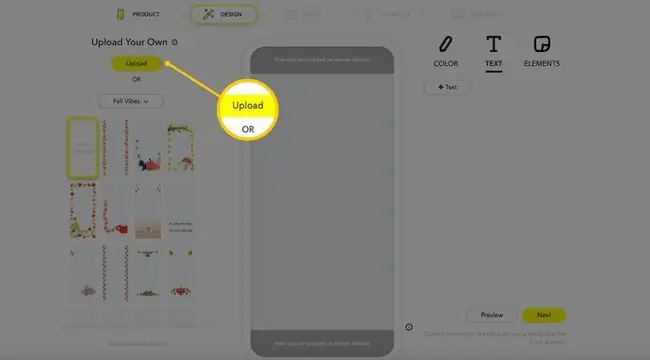
Πριν το κάνετε, βεβαιωθείτε ότι το αρχείο σας:
- Το αποθηκεύεται ως μορφή αρχείου PNG;
- έχει διαφανές φόντο;
- Το έχει διαστάσεις 2340px (ύψος) επί 1080px (πλάτος). και
- Το είναι μικρότερο από 300 KB σε μέγεθος.
Επιλογή 2: Δημιουργήστε το δικό σας σχέδιο φίλτρου στο Snapchat
Εάν θέλετε να σχεδιάσετε το φίλτρο σας από την αρχή χρησιμοποιώντας το εργαλείο δημιουργίας φίλτρων του Snapchat, μπορείτε να χρησιμοποιήσετε τις λειτουργίες επεξεργασίας για να το κάνετε.
Επιλογή σχεδίου θέματος: Επιλέξτε το προεπιλεγμένο θέμα στην αριστερή πλευρά για να δείτε μια αναπτυσσόμενη λίστα θεμάτων όπως Ημέρα παιχνιδιών, Γάμοι, Γενέθλια και άλλα. Στη συνέχεια, επιλέξτε ένα σχέδιο στο παρακάτω πλέγμα για να δείτε μια προεπισκόπηση της εμφάνισής του.
Προσαρμογή του σχεδίου του θέματός σας: Μπορείτε να κάνετε κλικ σε οποιοδήποτε μέρος του σχεδίου για να το επεξεργαστείτε. Για παράδειγμα, εάν κάνουμε κλικ στο τμήμα κειμένου στο σχέδιο που φαίνεται παραπάνω, μπορούμε να το σύρουμε και να το αποθέσουμε σε διαφορετική περιοχή, να επιλέξουμε τις γωνίες για να προσαρμόσουμε το μέγεθος ή ακόμα και να επιλέξουμε το εικονίδιο του κάδου για να το διαγράψουμε.
Πρόσθετες επιλογές επεξεργασίας για το επιλεγμένο στοιχείο σχεδίασης εμφανίζονται επίσης στη δεξιά πλευρά. Με το κείμενο ακόμα επιλεγμένο, μπορούμε να αλλάξουμε τη γραμματοσειρά, τη στοίχιση, το χρώμα και τη σκιά.
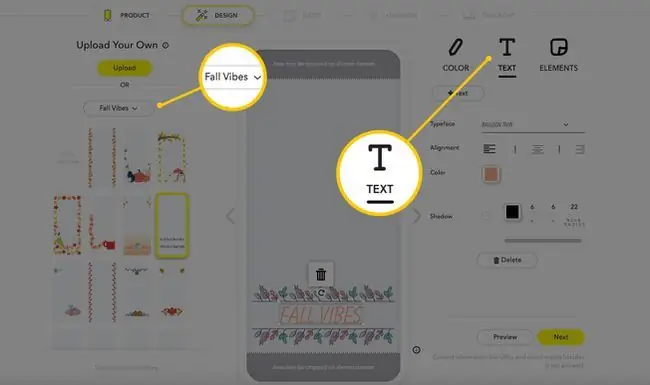
Αλλαγή του συνδυασμού χρωμάτων: Η επιλογή Χρώμα επάνω δεξιά σάς επιτρέπει να αλλάξετε τα χρώματα του σχεδίου θέματος. Απλώς επιλέξτε Color και επιλέξτε ένα χρώμα για να μεταμορφώσετε το συνδυασμό χρωμάτων του συνολικού σχεδίου (συμπεριλαμβανομένου του κειμένου και των γραφικών).
Προσθέστε το δικό σας κείμενο και στοιχεία: Δίπλα στην επιλογή Χρώμα υπάρχουν οι επιλογές Κείμενο και Στοιχεία. Επιλέξτε Κείμενο > +Κείμενο για να προσθέσετε επιπλέον κείμενο στο φίλτρο και να χρησιμοποιήσετε τις λειτουργίες επεξεργασίας που εμφανίζονται στα δεξιά για να το προσαρμόσετε.
Επιλέξτε Elements > κίτρινο Μεταφόρτωση κουμπί για να επιλέξετε ένα αρχείο για εισαγωγή και προσθήκη στο φίλτρο σας. Για παράδειγμα, θα μπορούσατε να ανεβάσετε ένα μικρότερο γραφικό εικόνας ως αρχείο-p.webp" />.
Μπορείτε επίσης να επιλέξετε τον μπλε σύνδεσμο Σύνδεση κάτω από το γραφικό Bitmoji για να συνδεθείτε στον λογαριασμό σας Bitmoji και να αρχίσετε να προσθέτετε χαρακτήρες Bitmoji στο φίλτρο σας.
Όταν είστε ευχαριστημένοι με το φίλτρο σας, επιλέξτε το κίτρινο κουμπί Next κάτω δεξιά.
Ρύθμιση της χρονικής περιόδου φίλτρου
Χρησιμοποιήστε το ημερολόγιο για να επιλέξετε τις ημέρες που θέλετε να είναι διαθέσιμο το φίλτρο σας και αποφασίστε εάν θέλετε να είναι ένα συμβάν μίας χρήσης ή ένα επαναλαμβανόμενο συμβάν χρησιμοποιώντας τις επιλογές στα δεξιά.
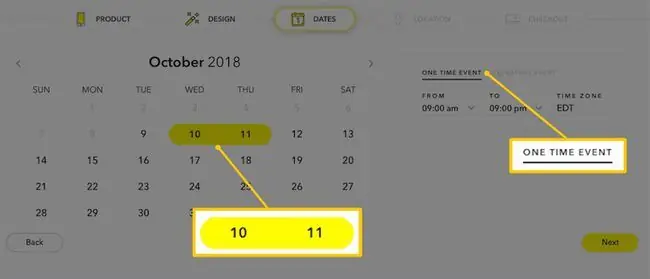
Εάν επιλέξετε ΕΦΟΡΑ ΕΚΔΗΛΩΣΗ, το φίλτρο σας μπορεί να είναι διαθέσιμο μόνο για δύο ημέρες το πολύ από την ημέρα που το δημιουργήσατε και έως τέσσερις ημέρες αργότερα. Εάν επιλέξετε ΕΠΑΝΑΛΗΠΤΙΚΟ ΣΥΜΒΑΝΤΟ, μπορείτε να το επαναλαμβάνετε καθημερινά ή εβδομαδιαία.
Μπορείτε επίσης να επιλέξετε τις ώρες της ημέρας που θέλετε να είναι διαθέσιμο το φίλτρο, τη ζώνη ώρας και τις ημέρες της εβδομάδας για επαναλαμβανόμενα εβδομαδιαία συμβάντα. Επιλέξτε το κίτρινο κουμπί Επόμενο όταν τελειώσετε για να μεταβείτε στη σελίδα τοποθεσίας.
Ρύθμιση τοποθεσίας φίλτρου
Το φίλτρο σας μπορεί να είναι προσβάσιμο μόνο από μια συγκεκριμένη γεωγραφική τοποθεσία και είναι πάντα προσβάσιμο στο κοινό. Αυτό σημαίνει ότι δεν μπορείτε να επιλέξετε και να επιλέξετε τους φίλους που θέλετε να μπορούν να χρησιμοποιούν το φίλτρο. Όποιος τραβάει από τα όρια της τοποθεσίας που έχετε ορίσει για το φίλτρο σας θα μπορεί να το χρησιμοποιήσει.
Εισαγάγετε τη διεύθυνση της τοποθεσίας σας στο πεδίο διεύθυνσης και επιλέξτε τη σωστή από το αναπτυσσόμενο μενού. Ένας προεπιλεγμένος τετράγωνος φράκτης (γνωστός ως Geofence) θα εμφανιστεί γύρω από την τοποθεσία της διεύθυνσής σας. Μπορείτε να επιλέξετε οποιοδήποτε κυκλικό σημείο και να το σύρετε για να αναδιαμορφώσετε ή να επεκτείνετε το Geofence σας.
Όταν τελειώσετε, επιλέξτε το κίτρινο κουμπί Checkout στην κάτω δεξιά γωνία της οθόνης. Το Snapchat μπορεί να σας ζητήσει να επιβεβαιώσετε ότι το Geofence σας είναι σωστά στη θέση του.
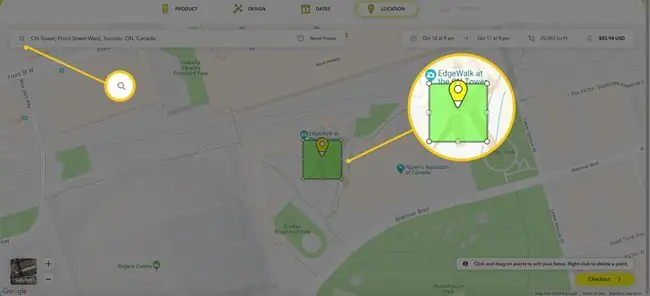
Εάν θέλετε το φίλτρο σας να είναι προσβάσιμο μόνο σε μια συγκεκριμένη ομάδα ατόμων, δοκιμάστε να ρυθμίσετε το Geofence σας στο μικρότερο δυνατό μέγεθος (20.000 τετραγωνικά πόδια) και να το τοποθετήσετε στην ιδανική τοποθεσία σας όσο το δυνατόν ακριβέστερα. Αυτό δεν εγγυάται ότι οι άγνωστοι δεν θα δουν ή δεν θα χρησιμοποιήσουν το φίλτρο σας, ειδικά εάν η περιοχή που καλύπτει το φίλτρο σας περιλαμβάνει δημόσιους χώρους ή χώρο, αλλά σίγουρα θα βοηθήσει στην ελαχιστοποίησή του.
Έλεγχος και πληρωμή για το φίλτρο σας
Στη σελίδα ολοκλήρωσης αγοράς, θα δείτε τη σύνοψη της παραγγελίας σας. Ίσως θελήσετε να επιλέξετε Σύνδεση αν δεν είστε ήδη συνδεδεμένοι στο λογαριασμό σας, αν και δεν είναι απαραίτητο να ολοκληρώσετε την παραγγελία σας.
Εισαγάγετε την επαφή του email σας, τα στοιχεία φίλτρου και τα στοιχεία πληρωμής στα δεδομένα πεδία. Προς το παρόν, το Snapchat δέχεται πληρωμές μόνο με πιστωτική κάρτα.
Ελέγξτε το checkbox που λέει ότι έχετε διαβάσει την Πολιτική Απορρήτου του Snapchat και επιλέξτε το κίτρινο κουμπί Υποβολή για έλεγχο και δημοσίευση του φίλτρου σας.
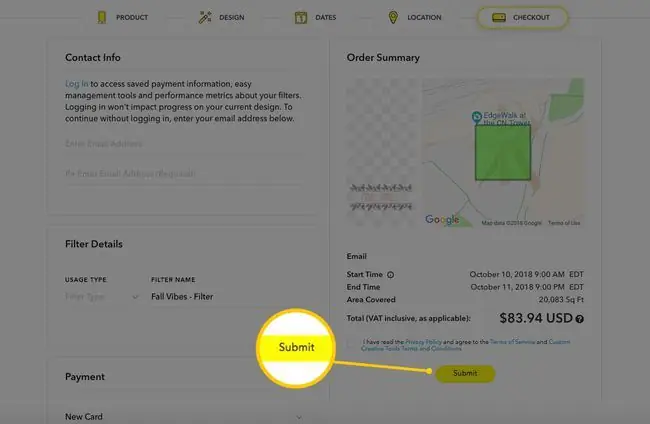
Πώς να δημιουργήσετε ένα φίλτρο Snapchat στην εφαρμογή
Ανοίξτε την εφαρμογή Snapchat στη συσκευή σας iOS ή Android και, εάν χρειάζεται, συνδεθείτε στον λογαριασμό σας. Πατήστε το Bitmoji ή το εικονίδιο προφίλ στην επάνω δεξιά γωνία της οθόνης για να αποκτήσετε πρόσβαση στο προφίλ σας.
Στη συνέχεια, πατήστε το εικονίδιο με το γρανάζι επάνω δεξιά για πρόσβαση στις ρυθμίσεις σας. Στη συνέχεια, πατήστε Φίλτρα και φακοί > Ξεκινήστε! > Filter.
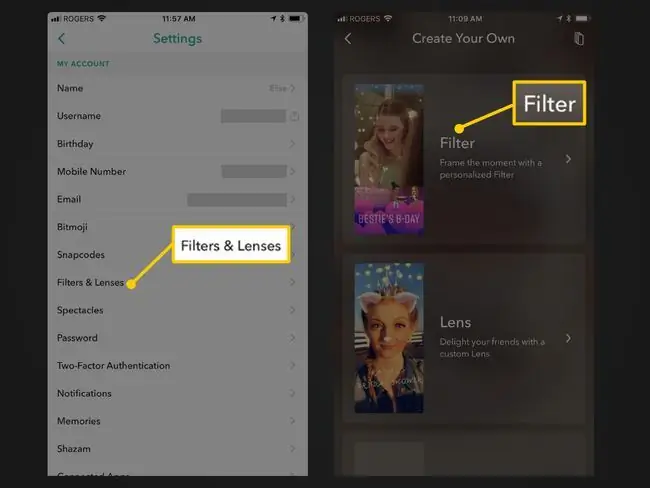
Επιλέξτε ένα σχέδιο θέματος και προσαρμόστε το
Επιλέξτε ένα θέμα από το What's the Occasion; καρτέλα ακολουθούμενη από σχέδιο θέματος. Η σχεδίαση θέματος θα φορτωθεί ως προεπισκόπηση. Μπορείτε να πατήσετε το X επάνω αριστερά για να επιστρέψετε και να κάνετε προεπισκόπηση άλλων σχεδίων.
Δοκιμάστε να πατήσετε διάφορα στοιχεία του σχεδίου στην προεπισκόπηση, όπως το κείμενο, για να εμφανίσετε ορισμένες επιλογές επεξεργασίας. (Δεν είναι δυνατή η επεξεργασία όλων των στοιχείων, όπως ορισμένα γραφικά εικόνων.) Μπορείτε επίσης να πατήσετε και να κρατήσετε πατημένο το δάχτυλό σας σε στοιχεία για να τα σύρετε και να τα αποθέσετε σε διαφορετικές περιοχές ή να τσιμπήσετε το δείκτη και τον αντίχειρά σας για να επεκτείνετε και να συρρικνώσετε το μέγεθός τους.
Πατήστε το Τ εικονίδιο επάνω δεξιά για να προσθέσετε το δικό σας κείμενο ή το εικονίδιο αυτοκόλλητου για να προσθέσετε emoji.
Όταν είστε ευχαριστημένοι με το σχεδιασμό του φίλτρου σας, πατήστε το πράσινο κουμπί σημάδι επιλογής κάτω δεξιά.
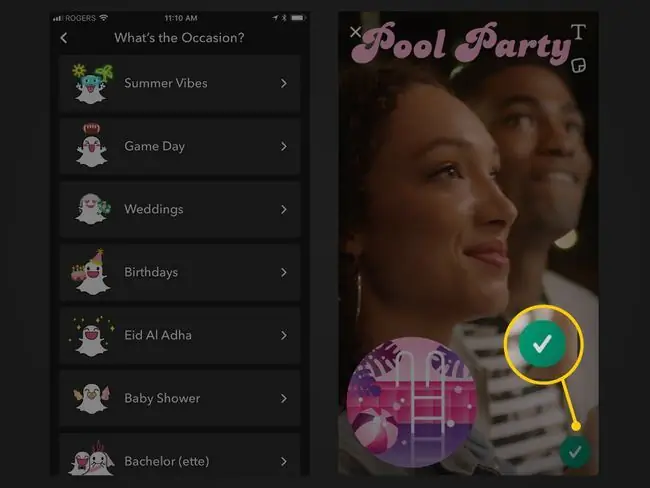
Ρύθμιση της χρονικής περιόδου φίλτρου
Στην παρακάτω καρτέλα, πατήστε Ώρα έναρξης και Ώρα λήξης για να επιλέξετε μια χρονική περίοδο για το φίλτρο σας χρησιμοποιώντας τις ημερομηνίες και ώρες κύλισης στο κάτω μέρος.
Σε αντίθεση με τη ρύθμιση της χρονικής περιόδου φίλτρου από το Snapchat.com, αν το κάνετε από την εφαρμογή, μπορείτε να το ρυθμίσετε για διάστημα μεγαλύτερο από δύο ημέρες. Ωστόσο, δεν μπορείτε να επιλέξετε επαναλαμβανόμενα συμβάντα όπως μπορείτε στο Snapchat.com.
Πατήστε το πράσινο κουμπί Continue όταν τελειώσετε.
Ρύθμιση τοποθεσίας φίλτρου
Στην καρτέλα τοποθεσία που ακολουθεί, χρησιμοποιήστε το πεδίο στο επάνω μέρος για να πληκτρολογήσετε μια διεύθυνση και επιλέξτε τη σωστή που εμφανίζεται αυτόματα στο αναπτυσσόμενο μενού. Θα δείτε έναν προεπιλεγμένο τετράγωνο φράκτη να εμφανίζεται στην τοποθεσία σας. Αγγίξτε οποιαδήποτε κυκλική γωνία για να σύρετε και να αποθέσετε το φράχτη σας στο σχήμα ή το μέγεθος που θέλετε.
Πατήστε το πράσινο κουμπί Continue όταν τελειώσετε για να πάτε στο ταμείο.
Ολοκλήρωση αγοράς και πληρωμή για το φίλτρο σας
Στην τελευταία καρτέλα, θα δείτε τη σύνοψη της παραγγελίας σας για το φίλτρο σας. Εάν θέλετε να ολοκληρώσετε την αγορά σας αργότερα, μπορείτε να κάνετε κλικ στο X επάνω δεξιά για να αποθηκεύσετε την παραγγελία σας και να επιστρέψετε σε αυτήν κάποια άλλη φορά.
Πατήστε προαιρετικά Προσθήκη Geostory για να δημιουργήσετε και να ονομάσετε το συμβάν Geostory. Το Geostory είναι απλώς μια συλλογή ιστοριών σε μια συγκεκριμένη τοποθεσία στην οποία ο καθένας μπορεί να προσθέσει ιστορίες ενώ βρίσκεται στην τοποθεσία.
Αν όλα φαίνονται καλά στη σύνοψη της παραγγελίας σας, πατήστε το πράσινο κουμπί Purchase για να υποβάλετε το φίλτρο σας για έλεγχο και να πληρώσετε για αυτό.
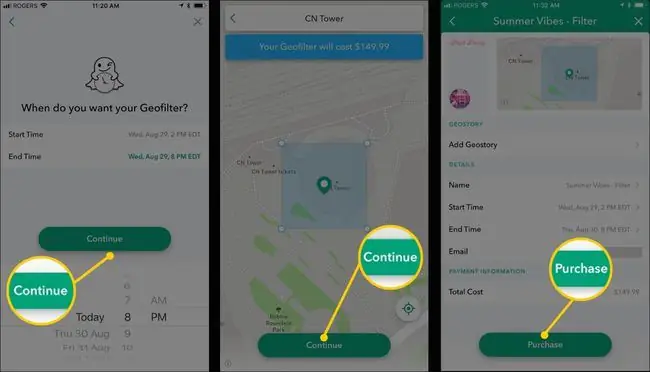
Λάβετε υπόψη ότι τα φίλτρα διαφέρουν από τους φακούς. Αν και μερικοί άνθρωποι μπορεί να μπερδεύουν τους όρους και να χρησιμοποιούν τη λέξη "φίλτρο" όταν αναφέρονται σε φακό, τεχνικά δεν είναι το ίδιο πράγμα.






